电脑提示telnet不是内部或外部命令的解决方法教程[多图]
教程之家
操作系统
电脑提示telnet不是内部或外部命令怎么办?近日有Win7系统用户在使用telnet时,遇到了提示telnet不是内部或外部命令的问题,该如何解决呢?下面请看具体操作步骤。
解决方法:
1、提示telnet不是内部或外部命令,也不是可运行的程序;
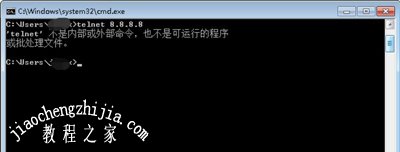
2、打开控制面板,开始-控制面板,单击打开控制面板;
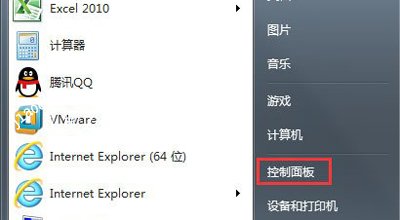
3、打开程序,控制面板-》程序,是上面的程序,而不是卸载程序哦;
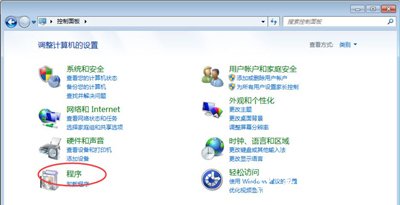
4、点击打开或关闭Windows功能;
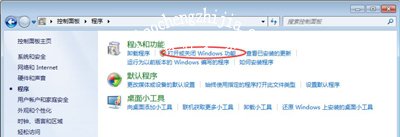
5、勾选telnet客户端,选中后确定,确定过程会稍微慢一点,稍等即可;
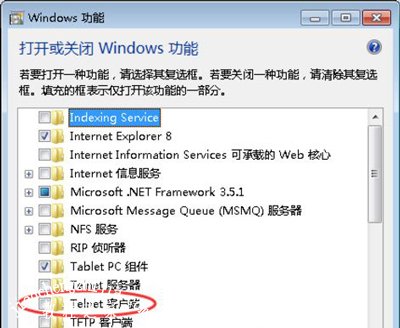
6、验证,再次telnet会有提示信息,不再报错了。如果对端设备打开了telnet23端口,则是可以打开的,如果对端关闭了23端口,所以telnet无法成功的,但是已经不再报错了;

7、telnet成功案例,如下是可以正常telnet的,这台设备是打开了23端口,登录之后是提示输入用户名和口令的。

其他电脑常见问题解答:
360浏览器打不开QQ空间的解决方法
Win10系统怎么查看是否激活 查看Win10永久激活的方法
Win10分辨率不能修改选项太少的解决方法
![笔记本安装win7系统步骤[多图]](https://img.jiaochengzhijia.com/uploadfile/2023/0330/20230330024507811.png@crop@160x90.png)
![如何给电脑重装系统win7[多图]](https://img.jiaochengzhijia.com/uploadfile/2023/0329/20230329223506146.png@crop@160x90.png)

![u盘安装win7系统教程图解[多图]](https://img.jiaochengzhijia.com/uploadfile/2023/0322/20230322061558376.png@crop@160x90.png)
![win7在线重装系统教程[多图]](https://img.jiaochengzhijia.com/uploadfile/2023/0322/20230322010628891.png@crop@160x90.png)
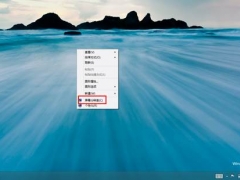
![Win11磁盘分区教程[多图]](https://img.jiaochengzhijia.com/uploadfile/2022/0901/20220901211718744.png@crop@240x180.png)
![Win10玩剑网三出现技能读条闪退的处理方法[多图]](https://img.jiaochengzhijia.com/uploads/allimg/200508/141115A18-0-lp.jpg@crop@240x180.jpg)
![Win10电脑插入U盘后无法弹出的两种解决方法[多图]](https://img.jiaochengzhijia.com/uploads/allimg/200511/0304033091-0-lp.png@crop@240x180.png)